 |
Kopiera den interna programvaran till minneskortet |
| |
Det fasta programmet (firmware) kan kopieras till kamerans minneskort med hjälp av en dator utrustad med en kortläsare eller en kortkontakt. |
| |
| 1 |
För in ett formaterat minneskort i kortläsaren eller kortkontakten. Om Nikon Transfer har installerats, kan det hända att programmet startar automatiskt. Välj Avsluta från programmenyn för att avsluta Nikon Transfer. |
| |
| 2 |
En volym utan titel visas på skrivbordet. Kopiera mappen “firmware” från mappen “L110Update” till volymen utan titel. |
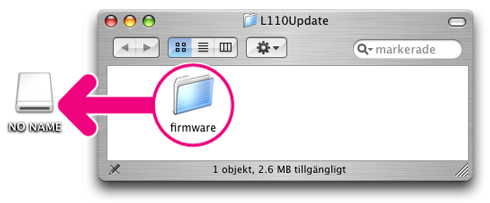 |
| I Mac OS X har namnlösa volymer etiketten “NO NAME” |
| |
| När kopieringen är klar öppnar du firmware-mappen på den namnlösa volymen och kontrollerar att den innehåller filen firmware.bin. |
| |
| 3 |
Dra volymen utan namn till Sopkorgen och plocka ur minneskortet från kortläsaren eller kortplatsen. |
 |
Uppdatera kamerans interna programvara |
| |
Under uppdateringen bör du inte: |
| • |
Ta ut minneskortet |
| • |
Stänga av kameran |
| • |
Koppla loss nätadaptern |
| • |
Ta ut batteriet |
| • |
Utsätta kameran för starka elektromagnetiska störningar |
| Ovanstående åtgärder kan göra kameran obrukbar. |
| |
| 1 |
Sätt i minneskortet med programvaran i kamerans minneskortöppning. |
| |
| 2 |
Sätt på kameran. |
| |
| 3 |
Tryck på knappen  för att visa menyerna. Tryck multiväljaren åt vänster och välj fliken för att visa menyerna. Tryck multiväljaren åt vänster och välj fliken  (inställning). (inställning). |
| |
| 4 |
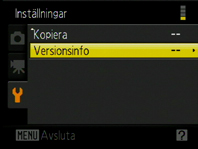 Inställningarsmenyn visas på kamerans monitor. Välj Versionsinfo. Inställningarsmenyn visas på kamerans monitor. Välj Versionsinfo. |
| |
| 5 |
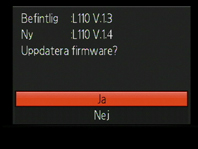 En firmware-dialogruta för uppdatering visas. Välj Ja och tryck på En firmware-dialogruta för uppdatering visas. Välj Ja och tryck på  -knappen i mitten av multiväljaren för att starta uppdateringen. -knappen i mitten av multiväljaren för att starta uppdateringen. |
| |
| |
 Meddelandet som avbildas till höger visas under tiden som uppdateringen pågår. Meddelandet som avbildas till höger visas under tiden som uppdateringen pågår. |
| |
| |
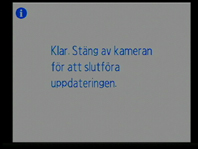 När uppdateringen är klar visas meddelandet som visas här till höger. När uppdateringen är klar visas meddelandet som visas här till höger. |
| |
| 6 |
Kontrollera att uppdateringen slutförts på rätt sätt.
| 6-1. |
Stäng av kameran och ta ut minneskortet. |
| 6-2. |
Kontrollera den interna programvarans version enligt anvisningarna i Steg 2, “Kontrollera aktuell version för kamerans firmware”. |
| 6-3. |
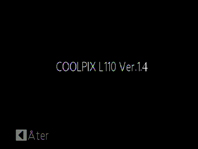 Om version 1.4 visas är uppdateringen klar. Om version 1.4 visas är uppdateringen klar. |
|
| |
| Om uppdateringen misslyckades kontaktar du en Nikon-servicerepresentant. |
| |
| 7 |
Formatera minneskortet. |
| |
| Nu är uppdateringen av den interna programvaran klar. |





 för att visa menyerna. Tryck multiväljaren åt vänster och välj fliken
för att visa menyerna. Tryck multiväljaren åt vänster och välj fliken  (inställning).
(inställning).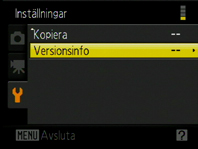 Inställningarsmenyn visas på kamerans monitor. Välj Versionsinfo.
Inställningarsmenyn visas på kamerans monitor. Välj Versionsinfo.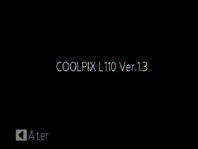 Aktuell version av kamerans firmware visas. Denna uppgradering kan används för version 1.3.
Aktuell version av kamerans firmware visas. Denna uppgradering kan används för version 1.3.
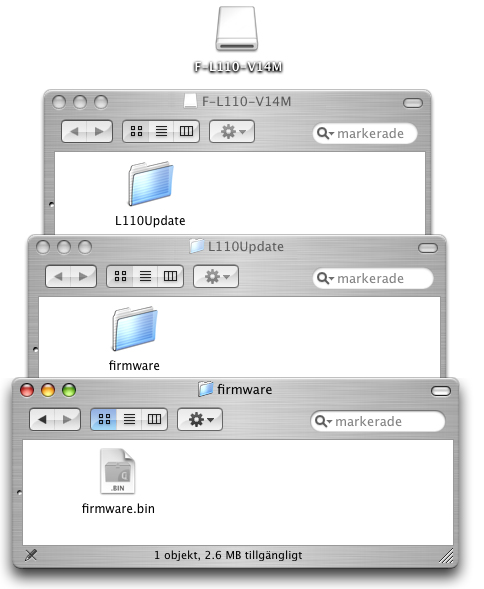

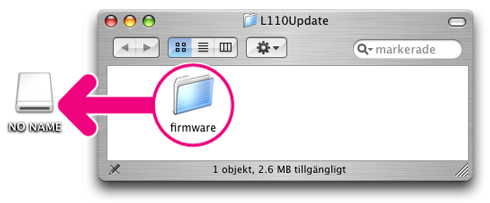

 för att visa menyerna. Tryck multiväljaren åt vänster och välj fliken
för att visa menyerna. Tryck multiväljaren åt vänster och välj fliken  (inställning).
(inställning).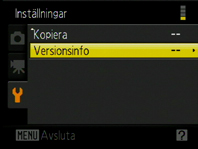 Inställningarsmenyn visas på kamerans monitor. Välj Versionsinfo.
Inställningarsmenyn visas på kamerans monitor. Välj Versionsinfo.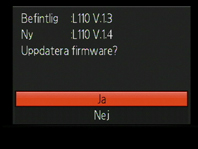 En firmware-dialogruta för uppdatering visas. Välj Ja och tryck på
En firmware-dialogruta för uppdatering visas. Välj Ja och tryck på  -knappen i mitten av multiväljaren för att starta uppdateringen.
-knappen i mitten av multiväljaren för att starta uppdateringen. Meddelandet som avbildas till höger visas under tiden som uppdateringen pågår.
Meddelandet som avbildas till höger visas under tiden som uppdateringen pågår.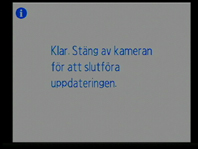 När uppdateringen är klar visas meddelandet som visas här till höger.
När uppdateringen är klar visas meddelandet som visas här till höger.